Thẻ SD là một đĩa lưu trữ nhỏ nhỏ với tính di động cao.Do đó, nó thường được sử dụng để lưu trữ và truyền dữ liệu,Chẳng hạn như tài liệu, hình ảnh, video và các tệp khác.
Nhưng đôi khi, bạn có thể xóa các tệp khỏi thẻ SD hoặc chúng biến mất và không thể truy cập được và bạn không có bản sao lưu.Điều này thật khó chịu và đôi khi có thể gây ra những rắc rối lớn.
Tuy nhiên, mọi hy vọng vẫn chưa vụt tắt.Bạn có thểSử dụng đúng phương pháp và công cụ đáng tin cậyKhôi phục các tệp đã xóa từ thẻ SD,Chúng tôi sẽ giới thiệu nó sau.
Nhưng trước tiên, chúng ta hãy xem xét kỹ hơnLý do mất dữ liệu trong thẻ SD và cách xử lý sau đó.
Nội dung
Các nguyên nhân phổ biến gây mất dữ liệu trên thẻ SD
Tất cả các thiết bị lưu trữ (bao gồm cả thẻ SD) đều dễ bị mất dữ liệu.Để lấy lại dữ liệu bị mất, điều quan trọng là phải xác định nguyên nhân mất dữ liệu và có các biện pháp tương ứng.Sau đây là những lý do phổ biến.
- Các cuộc tấn công của vi-rút và phần mềm độc hại có thể bí mật xóa các tệp và thư mục.
- Các tệp trong thẻ SD đã vô tình bị xóa.
- Nếu thẻ SD của bạn bị hỏng, thư mục sẽ không thể đọc được và chỉ một thông báo lỗi sẽ được hiển thị.
- Định dạng ngẫu nhiên của thẻ SD là một nguyên nhân dễ dàng khác dẫn đến mất dữ liệu.
- Các vấn đề về phần cứng (ví dụ, lỗi đĩa cứng) có thể gây ra hỏng dữ liệu.Trong trường hợp này, nó sẽ hiển thị thông báo lỗi "Access Denied", dẫn đến việc không thể truy cập dữ liệu SD.
- Thiệt hại vật lý, chẳng hạn như hư hỏng SD, hư hỏng nước, trục chính bị kẹt, v.v.
Nếu bạn không thể truy cập các tệp nhưng thẻ SD ở tình trạng hoạt động bình thường, bạn có thể dễ dàng thực hiện khôi phục dữ liệu bằng các phương pháp được mô tả bên dưới.Tuy nhiên, nếu thẻ bị hư hỏng thực tế, cần có kỹ thuật viên để khôi phục dữ liệu bị mất.
Cách tăng cơ hội khôi phục dữ liệu SD
Đồng thời, hãy ghi nhớ những điều này để tăng cơ hội khôi phục sau khi mất dữ liệu.
- Không lưu trữ bất kỳ dữ liệu mới nào trên thẻ SD trước khi khôi phục các tệp bị mất, vì điều này sẽ xóa vĩnh viễn bộ nhớ cache.
- Tắt nguồn thiết bị, sau đó tháo thẻ SD khỏi thiết bị để tránh ghi đè thêm dữ liệu đã mất.
- Kiểm tra để đảm bảo rằng thẻ SD chưa được định dạng lại, ngay cả khi bạn được nhắc làm như vậy do hệ thống tệp bị hỏng.
AnyRecover - phần mềm khôi phục dữ liệu thẻ SD tốt nhất
Khi gặp phải tình huống mất dữ liệu SD khó chịu, bạn nên sử dụng dịch vụ của phần mềm khôi phục tốt nhất. sử dụng.
AnyRecover có tất cả các phẩm chất trên, làm cho nó trở thành một lựa chọn lý tưởng để khôi phục dữ liệu.Nó cũng có nhiều hơn để cung cấp.
Các tính năng chính của AnyRecover
Được hơn 500,000 người dùng tin cậy此Công cụ khôi phục thẻ SD, Tất cả điều này là vì lý do chính đáng.Nó tương thích với macOS 10.9 đến macOS Big Sur 11 mới nhất và Windows 10 / 8.1 / 8/7 / XP.Ngoài ra, nó là 100% an toàn để sử dụng và bảo vệ sự riêng tư dữ liệu của bạn.
Khi nói đến chức năng của AnyRecover, bạn sẽ ngạc nhiên.
- AnyRecover sẽ khôi phục dữ liệu bị mất trên bất kỳ loại phương tiện lưu trữ nào, bao gồm ổ đĩa flash, thẻ SD, thẻ nhớ, ổ cứng ngoài và trong, v.v.
- Khôi phục hơn 1000 định dạng khác nhau, chẳng hạn như tệp âm thanh, lưu trữ zip, hình ảnh, tài liệu văn phòng, video, v.v.
- Nó có thể khôi phục dữ liệu từ thẻ SD được định dạng, phân vùng bị mất, thùng tái chế trống, sự cố máy tính và nhiều tình huống mất dữ liệu quan trọng khác.
Cách thực hiện khôi phục dữ liệu thẻ SD với AnyRecover
Khi gặp trường hợp mất dữ liệu SD, bạn không cần phải hoảng sợ.AnyRecover có thể khôi phục dễ dàng và hiệu quả các tệp đã xóa khỏi thẻ SD thông qua 1-2-3 bước, như được hiển thị bên dưới.
Tải xuống AnyRecover và cài đặt nó
Bạn sẽ nhận được AnyRecover cho Windows và Mac.Chỉ cần tải xuống từ trang web chính thức và làm theo hướng dẫn để cài đặt, chỉ mất vài phút.
Chọn một vị trí để tìm dữ liệu
Sau đó, bạn cần chọn một vị trí để bắt đầu tìm dữ liệu SD bị mất.Kết nối thẻ SD với máy tính, sau đó nhấp vào "Thiết bị di động bên ngoài "phầnChọn nó,sau đó nhấp vào"开始"Cái nút.Chương trình sẽ bắt đầu quét các tệp SD bị mất.
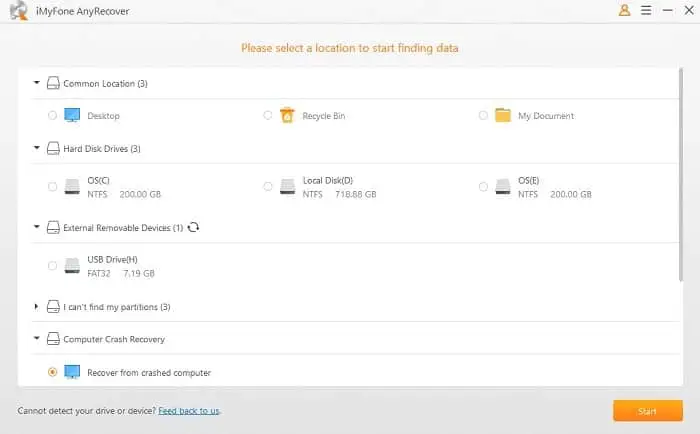
Quét thẻ SD
AnyRecover sẽ bắt đầu quét toàn bộ thẻ SD.Thời lượng quét sẽ phụ thuộc vào số lượng tệp trong thẻ SD.Sau khi hoàn thành, tất cả các tệp được khôi phục sẽ được sử dụng trong các loại tệp gốc của chúng.Trước khi khôi phục các tệp, thật dễ dàng để sắp xếp các tệp.
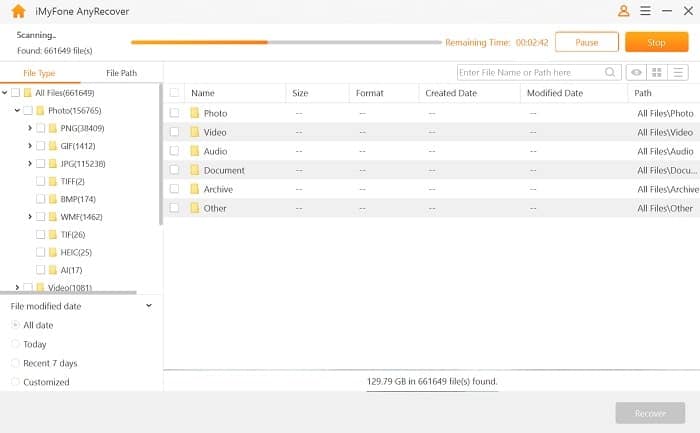
Xem trước và khôi phục tệp
Sau khi quá trình quét hoàn tất, bạn có thể nhấp đúp vào tệp để xem trước trước khi khôi phục.Nhấp vào hộp kiểm nhỏ cho mỗi tệp bạn muốn khôi phục.Khi bạn chắc chắn, hãy nhấp vào "hồi phục"Cái nút.Sau đó lưu các tập tin đã khôi phục vào máy tính.Bạn cũng có thể sử dụng các thiết bị bên ngoài khác để lưu tệp.
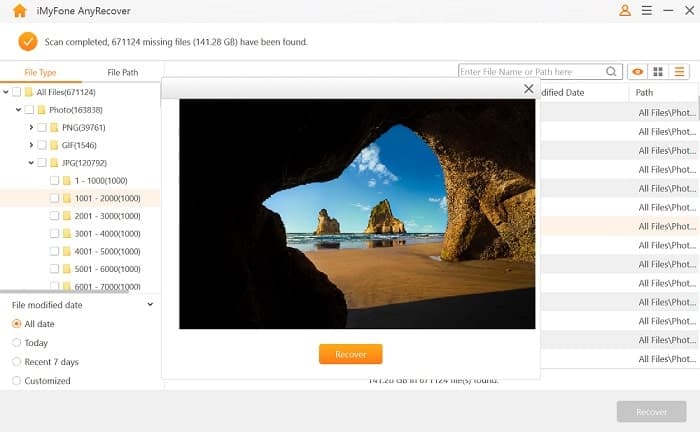
Mẹo để ngăn ngừa mất dữ liệu thẻ SD
Nhiều tình huống dẫn đến mất dữ liệu SD.Vì vậy, điều quan trọng là phải biết làm thế nào để tránh thua lỗ thêm trong tương lai.
- Tránh đặt lại thiết bị về cài đặt gốc vì điều này có thể xóa dữ liệu trong thẻ SD.
- Tập thói quen sao lưu dữ liệu để khi mất dữ liệu từ thẻ SD, bạn có thể lấy bản sao từ bản sao lưu.
- Đảm bảo rằng thẻ SD không bị ảnh hưởng bởi các hư hỏng bên ngoài và vật lý (chẳng hạn như vỡ).
- Tránh làm gián đoạn bất kỳ quá trình truyền dữ liệu nào.Chỉ cần đợi nó hoàn tất quá trình chuyển, sau đó rút thẻ SD ra.
- Đảm bảo rút thẻ SD đúng cách bằng cách "Xóa an toàn" để tránh hỏng dữ liệu.
- Hãy nhớ rằng thẻ SD an toàn trước sự tấn công của vi rút.Do đó, hãy nhớ quét nó để loại bỏ tất cả các phần mềm độc hại để đảm bảo an toàn.
Kết luận
Việc mất các tập tin trong thẻ SD rất phiền phức, đặc biệt là khi bạn lưu trữ nhiều dữ liệu quan trọng trong đó.Nhưng bây giờ bạn có thể vượt quaThứ đáng tin cậy nhấtCông cụ khôi phục AnyRecover của chính nóKhôi phục nhanh các tệp đã xóa từ thẻ SD.Chỉ cần một vài bước đơn giản, tất cả dữ liệu bị mất sẽ được khôi phục.Và hãy luôn nhớ sao lưu những dữ liệu quan trọng của bạn!
Vui lòng đọc thêm:
- Cách loại bỏ tính năng chống ghi của USB và thẻ SD 2020 (mở trong tab trình duyệt mới)
- Phần mềm miễn phí để khôi phục ảnh đã xóa từ thẻ SD (mở trong tab trình duyệt mới)
- 10 nguyên nhân khiến máy tính Windows 9 chạy chậm và cách tăng tốc?
- Làm thế nào để sửa lỗi Windows 10 không thể nhận diện điện thoại Android?

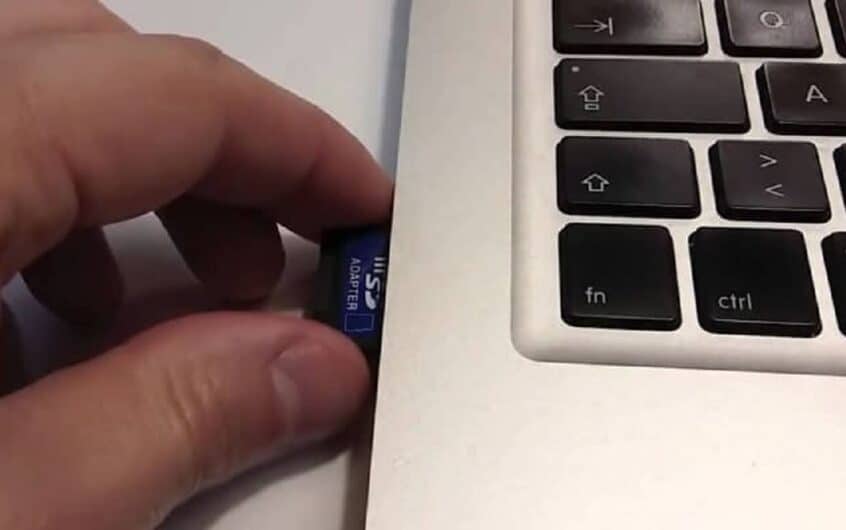
![[Đã sửa chữa] Microsoft Store không thể tải xuống ứng dụng và trò chơi](https://oktechmasters.org/wp-content/uploads/2022/03/30606-Fix-Cant-Download-from-Microsoft-Store.jpg)
![[Đã sửa] Microsoft Store không thể tải xuống và cài đặt ứng dụng](https://oktechmasters.org/wp-content/uploads/2022/03/30555-Fix-Microsoft-Store-Not-Installing-Apps.jpg)

